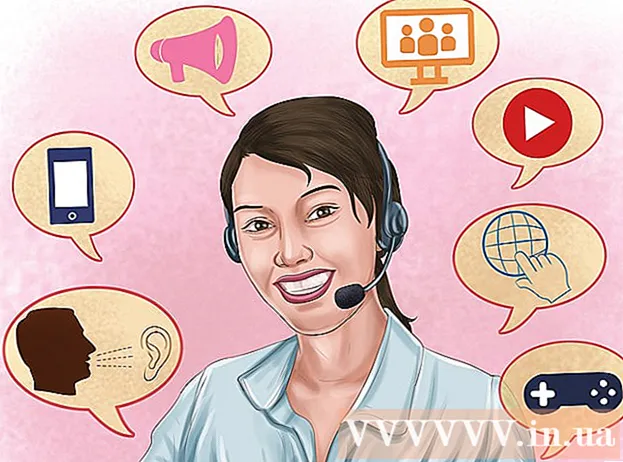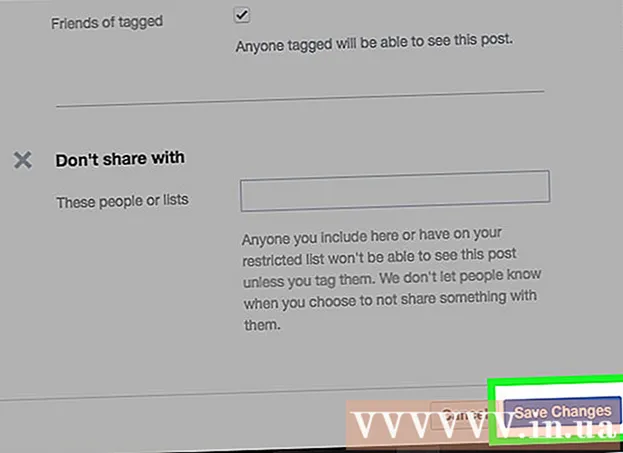लेखक:
Tamara Smith
निर्मितीची तारीख:
26 जानेवारी 2021
अद्यतन तारीख:
29 जून 2024

सामग्री
- पाऊल टाकण्यासाठी
- 3 पैकी 1 पद्धतः iOS साठी एअरड्रॉप वापरणे
- 3 पैकी 2 पद्धत: मॅकोससाठी एअरड्रॉप वापरणे
- 3 पैकी 3 पद्धत: मॅकोस किंवा विंडोजसाठी आयट्यून्स वापरणे
हा लेख आपल्याला आपल्या डिव्हाइसच्या गॅलरीमध्ये दुसर्या डिव्हाइसवरून फोटो कॉपी कसे करावे हे शिकवेल.
पाऊल टाकण्यासाठी
3 पैकी 1 पद्धतः iOS साठी एअरड्रॉप वापरणे
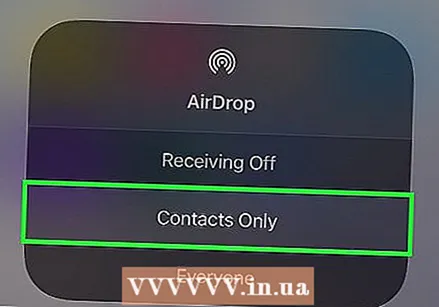 प्राप्त झालेल्या आयफोनवर एअरड्रॉप प्राप्त करणे सक्षम करा. या आयफोनचा वापर दुसर्या iOS डिव्हाइसवरून (आयपॅड, आयपॉड किंवा दुसरा आयफोन) फोटो आपल्या आयफोनच्या गॅलरीत कॉपी करण्यासाठी केला जाऊ शकतो. जोपर्यंत आपण 10 फूट किंवा त्या डिव्हाइसच्या इतकेच आहात, आपण हे एअरड्रॉपद्वारे करू शकता. प्राप्त झालेल्या आयफोनवर, पुढील गोष्टी करा:
प्राप्त झालेल्या आयफोनवर एअरड्रॉप प्राप्त करणे सक्षम करा. या आयफोनचा वापर दुसर्या iOS डिव्हाइसवरून (आयपॅड, आयपॉड किंवा दुसरा आयफोन) फोटो आपल्या आयफोनच्या गॅलरीत कॉपी करण्यासाठी केला जाऊ शकतो. जोपर्यंत आपण 10 फूट किंवा त्या डिव्हाइसच्या इतकेच आहात, आपण हे एअरड्रॉपद्वारे करू शकता. प्राप्त झालेल्या आयफोनवर, पुढील गोष्टी करा: - मुख्यपृष्ठ स्क्रीनच्या तळापासून स्वाइप करा.
- "एअरड्रॉप" बटण दाबा आणि नंतर "केवळ संपर्क" (दुसर्या फोनचा मालक आपल्या संपर्क यादीमध्ये असल्यास) किंवा "प्रत्येकजण" निवडा.
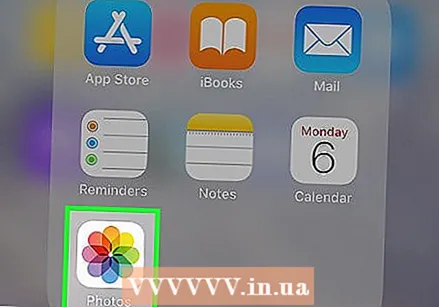 दुसर्या iOS डिव्हाइसवर फोटो उघडा. हे डिव्हाइस आहे ज्यावर फोटो आहेत. इंद्रधनुष्याच्या रंगाच्या फुलासह चिन्ह डिव्हाइसच्या मुख्य स्क्रीनवर आहे.
दुसर्या iOS डिव्हाइसवर फोटो उघडा. हे डिव्हाइस आहे ज्यावर फोटो आहेत. इंद्रधनुष्याच्या रंगाच्या फुलासह चिन्ह डिव्हाइसच्या मुख्य स्क्रीनवर आहे.  पाठविण्यासाठी फोटो निवडा.
पाठविण्यासाठी फोटो निवडा.- फोटो असलेल्या अल्बममध्ये, "निवडा" दाबा आणि नंतर आपण पाठवू इच्छित फोटो टॅप करा.
- एकापेक्षा जास्त फोटो निवडण्यासाठी, आपण पाठवू इच्छित असलेला प्रत्येक फोटो टॅप करा.
- अल्बममधील सर्व फोटो निवडण्यासाठी "सर्व निवडा" दाबा.
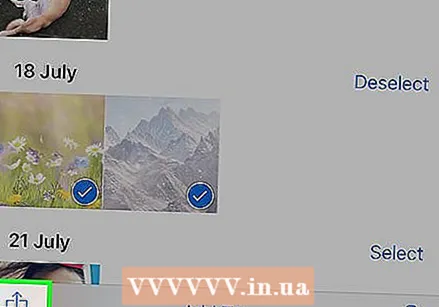 पाठविणार्या डिव्हाइसवर सामायिक करा दाबा. स्क्रीनच्या खालच्या डाव्या कोपर्यात बाण असलेला हा एक चौरस आहे. आता आपल्याला प्राप्त झालेल्या आयफोनसह एअरड्रॉप सक्षम केलेल्या जवळपासच्या सर्व साधनांची नावे दिसेल.
पाठविणार्या डिव्हाइसवर सामायिक करा दाबा. स्क्रीनच्या खालच्या डाव्या कोपर्यात बाण असलेला हा एक चौरस आहे. आता आपल्याला प्राप्त झालेल्या आयफोनसह एअरड्रॉप सक्षम केलेल्या जवळपासच्या सर्व साधनांची नावे दिसेल. 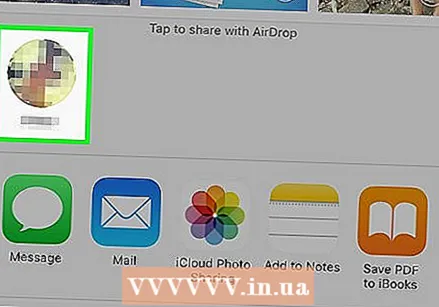 प्राप्त करणारा आयफोन निवडा. प्राप्त झालेल्या आयफोनवर एरिड्रॉप स्वीकारण्यास किंवा नाकारण्यास सांगणारा संदेश येईल.
प्राप्त करणारा आयफोन निवडा. प्राप्त झालेल्या आयफोनवर एरिड्रॉप स्वीकारण्यास किंवा नाकारण्यास सांगणारा संदेश येईल. 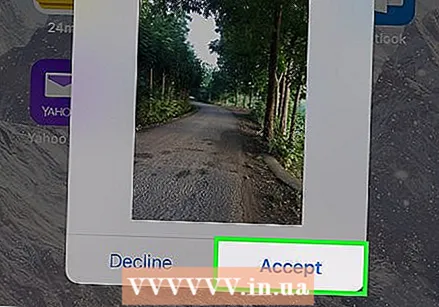 प्राप्त झालेल्या आयफोनवर, स्वीकारा दाबा. पाठविणार्या डिव्हाइसमधील फोटो प्राप्त फोनच्या गॅलरीत कॉपी केले जातील.
प्राप्त झालेल्या आयफोनवर, स्वीकारा दाबा. पाठविणार्या डिव्हाइसमधील फोटो प्राप्त फोनच्या गॅलरीत कॉपी केले जातील. - फोटो प्राप्त झाल्यानंतर एअरड्रॉप बंद करण्यासाठी, होम स्क्रीनवर स्वाइप करा. नंतर "एअरड्रॉप" बटण दाबा आणि नंतर "प्राप्त करा".
3 पैकी 2 पद्धत: मॅकोससाठी एअरड्रॉप वापरणे
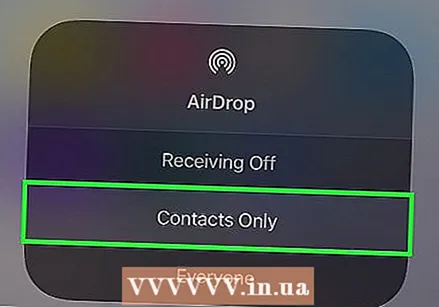 आपल्या आयफोनवर एअरड्रॉप प्राप्त सक्षम करा. जोपर्यंत आपला मॅक आणि आयफोन एकमेकांच्या दहा मीटर आत आहेत तोपर्यंत आपण आपल्या मॅकवरून आपल्या आयफोनच्या गॅलरीमध्ये फायली कॉपी करण्यासाठी एअरड्रॉप वापरू शकता. आपल्या आयफोनवर एअरड्रॉप सक्षम करुन प्रारंभ करा:
आपल्या आयफोनवर एअरड्रॉप प्राप्त सक्षम करा. जोपर्यंत आपला मॅक आणि आयफोन एकमेकांच्या दहा मीटर आत आहेत तोपर्यंत आपण आपल्या मॅकवरून आपल्या आयफोनच्या गॅलरीमध्ये फायली कॉपी करण्यासाठी एअरड्रॉप वापरू शकता. आपल्या आयफोनवर एअरड्रॉप सक्षम करुन प्रारंभ करा: - मुख्यपृष्ठ स्क्रीनच्या तळापासून स्वाइप करा.
- "एअरड्रॉप" बटण दाबा आणि नंतर "केवळ संपर्क" (इतर फोनचा मालक आपल्या संपर्क यादीमध्ये असल्यास) किंवा "प्रत्येकजण" निवडा.
 आपल्या मॅकवर फाइंडर उघडा. हे आपल्या डॉकवरील स्माइलीचे निळे आणि राखाडी चिन्ह आहे.
आपल्या मॅकवर फाइंडर उघडा. हे आपल्या डॉकवरील स्माइलीचे निळे आणि राखाडी चिन्ह आहे. 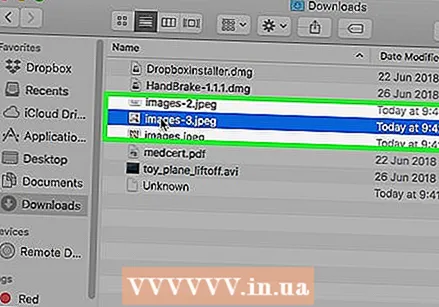 पाठविण्यासाठी एक किंवा अधिक फोटो (चे) निवडा. जिथे फोटो संग्रहित आहेत त्या फोल्डरमध्ये जा आणि फोटो निवडण्यासाठी त्यावर क्लिक करा. एकापेक्षा जास्त फोटो निवडण्यासाठी, आपल्यास आवश्यक आहे M सीएमडी अतिरिक्त फोटो क्लिक करताना दाबून ठेवा.
पाठविण्यासाठी एक किंवा अधिक फोटो (चे) निवडा. जिथे फोटो संग्रहित आहेत त्या फोल्डरमध्ये जा आणि फोटो निवडण्यासाठी त्यावर क्लिक करा. एकापेक्षा जास्त फोटो निवडण्यासाठी, आपल्यास आवश्यक आहे M सीएमडी अतिरिक्त फोटो क्लिक करताना दाबून ठेवा. - निवडलेले फोटो एअरड्रॉपवर ड्रॅग करा. ते फाइंडरच्या डाव्या पॅनेलमध्ये आहे. अद्याप आपल्या माऊस बटणास जाऊ देऊ नका - आपल्या आयफोन चिन्हासह एअरड्रॉप विंडो येईपर्यंत त्यावर फिरवा.
- आपल्या आयफोनवर फायली पेस्ट करा. आपण आपल्या माउसचे बटण सोडुन हे करा.
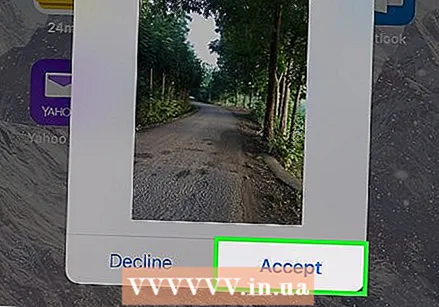 आपल्या आयफोनवर, स्वीकारा दाबा. निवडलेले फोटो आपल्या गॅलरीमध्ये कॉपी केले जातील आणि त्वरित उपलब्ध होतील.
आपल्या आयफोनवर, स्वीकारा दाबा. निवडलेले फोटो आपल्या गॅलरीमध्ये कॉपी केले जातील आणि त्वरित उपलब्ध होतील. - फोटो प्राप्त झाल्यानंतर एअरड्रॉप बंद करण्यासाठी, होम स्क्रीनवर स्वाइप करा. नंतर "एअरड्रॉप" बटण दाबा आणि नंतर "प्राप्त करा".
3 पैकी 3 पद्धत: मॅकोस किंवा विंडोजसाठी आयट्यून्स वापरणे
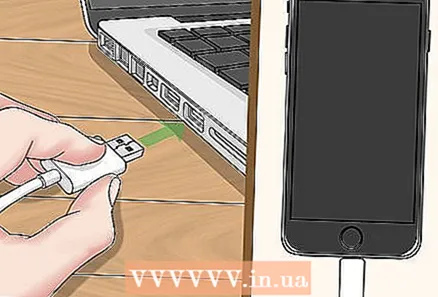 आपला आयफोन संगणकावर कनेक्ट करा. आपल्या आयफोनसह आलेले केबल किंवा सुसंगत एक वापरा.
आपला आयफोन संगणकावर कनेक्ट करा. आपल्या आयफोनसह आलेले केबल किंवा सुसंगत एक वापरा. 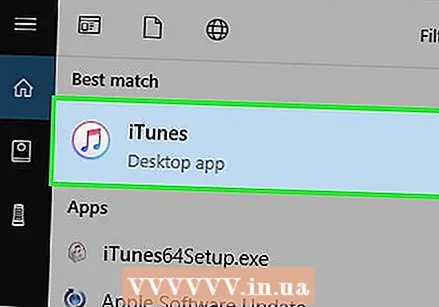 आयट्यून्स उघडा. आयट्यून्स स्वयंचलितपणे उघडले नसल्यास, स्क्रीनच्या तळाशी असलेल्या डॉकवर (मॅकोस) किंवा स्टार्ट मेनूमध्ये (विंडोज) आयट्यून्स चिन्ह (संगीत नोट) वर डबल-क्लिक करून उघडा.
आयट्यून्स उघडा. आयट्यून्स स्वयंचलितपणे उघडले नसल्यास, स्क्रीनच्या तळाशी असलेल्या डॉकवर (मॅकोस) किंवा स्टार्ट मेनूमध्ये (विंडोज) आयट्यून्स चिन्ह (संगीत नोट) वर डबल-क्लिक करून उघडा. 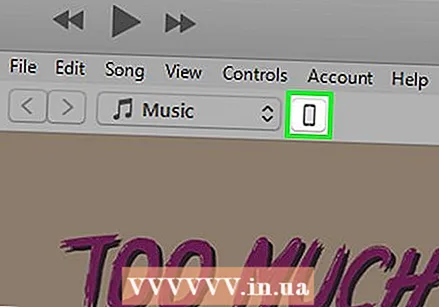 आयफोन चिन्हावर क्लिक करा. हे आयट्यून्सच्या डाव्या कोप .्याच्या खाली आहे.
आयफोन चिन्हावर क्लिक करा. हे आयट्यून्सच्या डाव्या कोप .्याच्या खाली आहे. 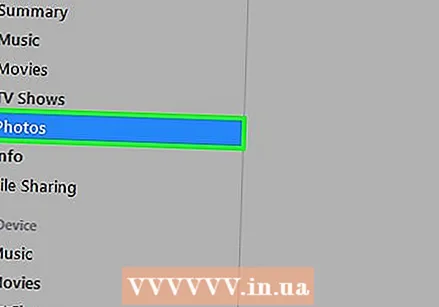 फोटोंवर क्लिक करा. हे डाव्या पॅनल मध्ये आहे.
फोटोंवर क्लिक करा. हे डाव्या पॅनल मध्ये आहे. 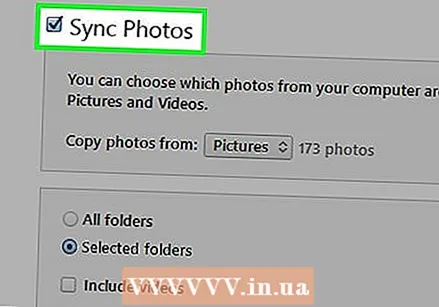 "समक्रमित फोटो" बॉक्स तपासा. हे मुख्य आयट्यून्स पॅनेलमध्ये आहे. आपण "समक्रमित फोटो" ऐवजी "आयक्लॉड फोटो चालू आहे" असे संदेश आढळल्यास आपल्या आयफोनवर आपल्याला आयक्लॉड फोटो बंद करण्याची आवश्यकता आहे. काळजी करू नका, आपण नंतर हे पुन्हा चालू करू शकता. आपण हे असे करा:
"समक्रमित फोटो" बॉक्स तपासा. हे मुख्य आयट्यून्स पॅनेलमध्ये आहे. आपण "समक्रमित फोटो" ऐवजी "आयक्लॉड फोटो चालू आहे" असे संदेश आढळल्यास आपल्या आयफोनवर आपल्याला आयक्लॉड फोटो बंद करण्याची आवश्यकता आहे. काळजी करू नका, आपण नंतर हे पुन्हा चालू करू शकता. आपण हे असे करा: - आपल्या आयफोनची सेटिंग्ज उघडा (आपल्या मुख्य स्क्रीनवरील राखाडी गीअर चिन्ह).
- खाली स्क्रोल करा आणि "फोटो आणि कॅमेरा" निवडा.
- "आयक्लाऊड फोटो लायब्ररी" स्लाइड ऑफ स्थितीवर (राखाडी) स्विच करा.
- "आयक्लॉड फोटो सामायिकरण" स्लाइड ऑफ स्थितीवर (राखाडी) स्विच करा.
- संगणकावरून आपला आयफोन डिस्कनेक्ट करा आणि नंतर पुन्हा कनेक्ट करा. आपण आता फोटो मेनूमध्ये "फोटो समक्रमित करा" पहावे.
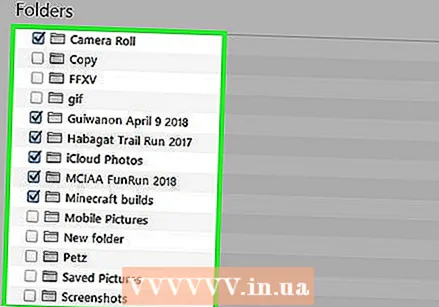 गॅलरीमध्ये जोडण्यासाठी एक फोल्डर निवडा. "येथून फोटो कॉपी करा" च्या पुढील ड्रॉप-डाउन मेनूवर क्लिक करा आणि आपले फोटो असलेल्या फोल्डरवर नेव्हिगेट करा. आपल्याला फोल्डर दिसत नसेल तर आपल्या संगणकावर शोधण्यासाठी "फोल्डर निवडा" क्लिक करा.
गॅलरीमध्ये जोडण्यासाठी एक फोल्डर निवडा. "येथून फोटो कॉपी करा" च्या पुढील ड्रॉप-डाउन मेनूवर क्लिक करा आणि आपले फोटो असलेल्या फोल्डरवर नेव्हिगेट करा. आपल्याला फोल्डर दिसत नसेल तर आपल्या संगणकावर शोधण्यासाठी "फोल्डर निवडा" क्लिक करा. - फोल्डरमध्ये आपण गॅलरीमध्ये जोडू इच्छित असलेले व्हिडिओ असल्यास, "व्हिडिओ समाविष्ट करा" च्या पुढील बॉक्स निवडा.
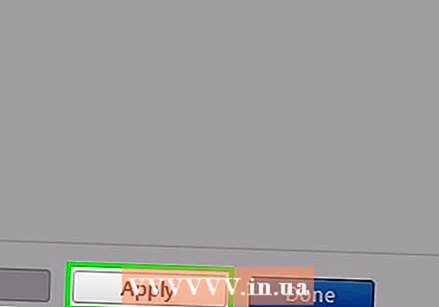 अर्ज करा क्लिक करा. हे स्क्रीनच्या उजव्या कोप .्यात आहे.
अर्ज करा क्लिक करा. हे स्क्रीनच्या उजव्या कोप .्यात आहे. 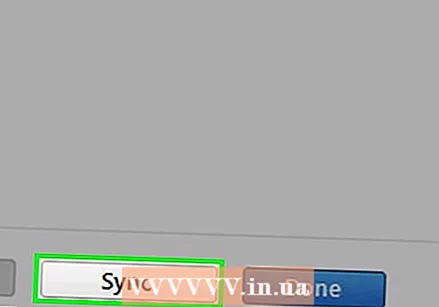 Sync वर क्लिक करा. फोटो आता आपल्या आयफोनवर संकालित केले गेले आहेत.
Sync वर क्लिक करा. फोटो आता आपल्या आयफोनवर संकालित केले गेले आहेत. 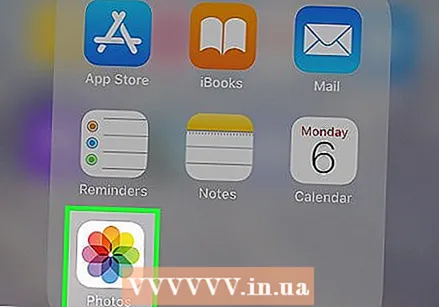 आपल्या आयफोन वरून फोटो उघडा. इंद्रधनुष्याच्या फुलासह आपल्या होम स्क्रीनवरील हे चिन्ह आहे.
आपल्या आयफोन वरून फोटो उघडा. इंद्रधनुष्याच्या फुलासह आपल्या होम स्क्रीनवरील हे चिन्ह आहे. 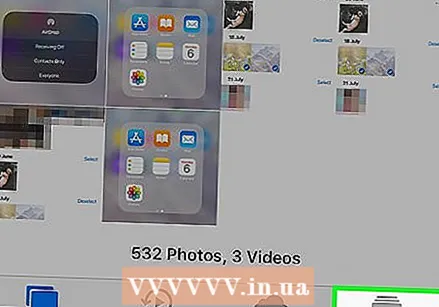 अल्बम टॅप करा. हे स्क्रीनच्या तळाशी आहे.
अल्बम टॅप करा. हे स्क्रीनच्या तळाशी आहे. 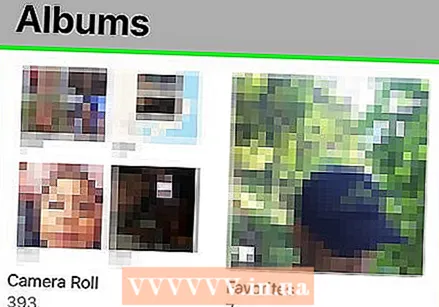 आपण आत्ताच समक्रमित केलेले फोल्डर निवडा. हे "माझे अल्बम" अंतर्गत आहे.
आपण आत्ताच समक्रमित केलेले फोल्डर निवडा. हे "माझे अल्बम" अंतर्गत आहे.  निवडा दाबा. हे स्क्रीनच्या उजव्या कोप .्यात आहे.
निवडा दाबा. हे स्क्रीनच्या उजव्या कोप .्यात आहे.  सर्व निवडा दाबा. हे स्क्रीनच्या डाव्या कोपर्यात आहे. अल्बममधील सर्व फोटो आता निवडले गेले आहेत.
सर्व निवडा दाबा. हे स्क्रीनच्या डाव्या कोपर्यात आहे. अल्बममधील सर्व फोटो आता निवडले गेले आहेत.  सामायिक करा चिन्हावर क्लिक करा. स्क्रीनच्या डाव्या कोप in्यात बाण असलेला हा बॉक्स आहे
सामायिक करा चिन्हावर क्लिक करा. स्क्रीनच्या डाव्या कोप in्यात बाण असलेला हा बॉक्स आहे 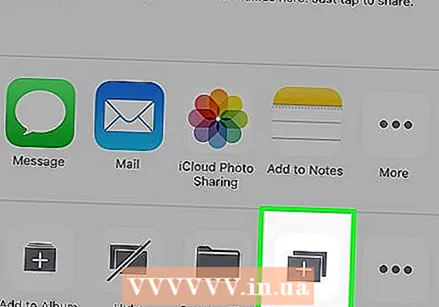 डुप्लिकेट. हे स्क्रीनच्या तळाशी आहे. निवडलेले फोटो आता गॅलरीत दिसून येतील.
डुप्लिकेट. हे स्क्रीनच्या तळाशी आहे. निवडलेले फोटो आता गॅलरीत दिसून येतील. 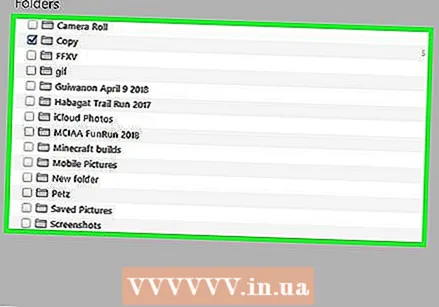 आपल्या डिव्हाइसमधून नवीन संकालित केलेले फोल्डर हटवा. आपण स्वयंचलितरित्या संकालित केलेले अल्बम हटवू शकत नाही, म्हणून आपल्याला आइट्यून्समध्ये नवीन फोटो संकालन करण्याची आवश्यकता आहे ज्यामध्ये यावेळेस फोल्डर नाही.
आपल्या डिव्हाइसमधून नवीन संकालित केलेले फोल्डर हटवा. आपण स्वयंचलितरित्या संकालित केलेले अल्बम हटवू शकत नाही, म्हणून आपल्याला आइट्यून्समध्ये नवीन फोटो संकालन करण्याची आवश्यकता आहे ज्यामध्ये यावेळेस फोल्डर नाही. - आयट्यून्समध्ये आपला आयफोन निवडा.
- डाव्या पॅनेलमधील "फोटो" वर क्लिक करा.
- समक्रमित करण्यासाठी दुसरे फोल्डर निवडा. फोल्डरमध्ये फोटो देखील नसतात. आपण आपल्या डिव्हाइसवरून हटवू इच्छित असलेले फोल्डर केवळ निवडू नका.
- "अर्ज करा" वर क्लिक करा. संकालन पूर्ण होईल आणि पूर्वीचे संकालित फोल्डर हटविले जाईल. त्यातील सर्व सामग्री आपल्या गॅलरीत राहील.
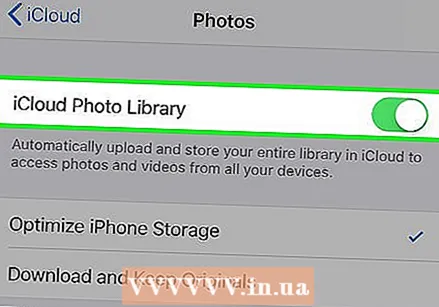 आयक्लॉड फोटो पुनर्प्राप्त करा. ही पद्धत करण्यासाठी आपण आयक्लॉड फोटो बंद केल्यास, ते परत चालू करण्यास विसरू नका. "सेटिंग्ज" अॅपमध्ये "फोटो आणि कॅमेरा" निवडा, त्यानंतर "आयक्लाऊड फोटो लायब्ररी गीक" आणि "आयक्लाऊड फोटो सामायिकरण" स्विच ऑन स्थितीत स्विच करा. हे आपल्या गॅलरीवर परिणाम करणार नाही.
आयक्लॉड फोटो पुनर्प्राप्त करा. ही पद्धत करण्यासाठी आपण आयक्लॉड फोटो बंद केल्यास, ते परत चालू करण्यास विसरू नका. "सेटिंग्ज" अॅपमध्ये "फोटो आणि कॅमेरा" निवडा, त्यानंतर "आयक्लाऊड फोटो लायब्ररी गीक" आणि "आयक्लाऊड फोटो सामायिकरण" स्विच ऑन स्थितीत स्विच करा. हे आपल्या गॅलरीवर परिणाम करणार नाही.